Capitolo 7 funzioni di gestione dei documenti 7-13 – TA Triumph-Adler DC 2062 Manuale d'uso
Pagina 84
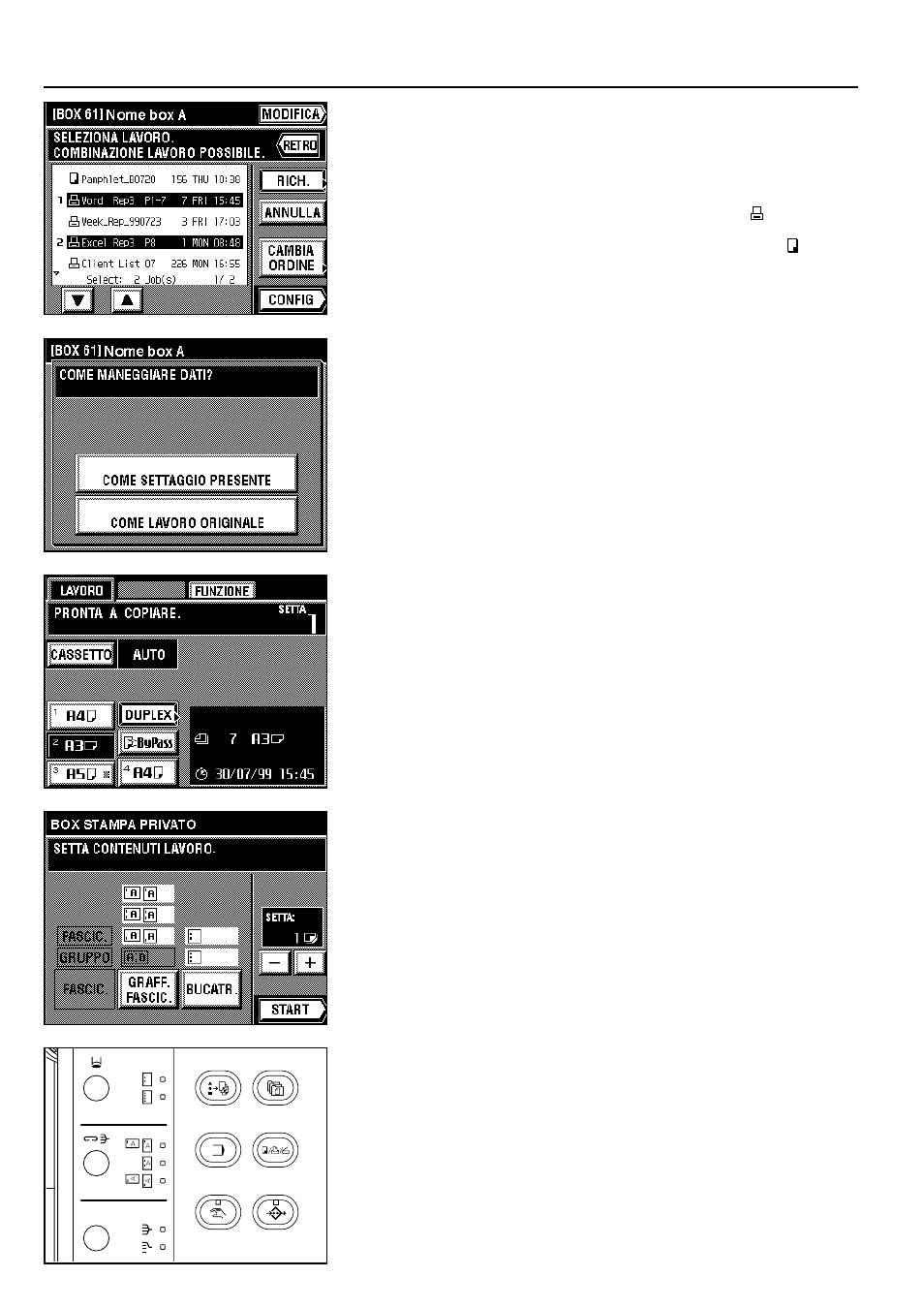
Capitolo 7 FUNZIONI DI GESTIONE DEI DOCUMENTI
7-13
7. Selezionare gli originali da stampare. (Si possono selezionare fino a 10 insiemi di originali
alla volta.)
* Se si selezionano vari insiemi di originali, è possibile selezionare originali dello stesso
formato in una volta sola.
* Se qualche originale che si vuole stampare non è visualizzato, sfiorare i tasti “
▼
” o “
▲
”
finché non appare.
8. Sfiorare il tasto “CONFIG”.
* Se è stato selezionato un insieme di originali registrato dal computer : andare al passo
successivo.
Se è stato selezionato un insieme di originali registrato dalla fotocopiatrice : andare al
passo 10.
Se è stato selezionato più di un insieme di originali: andare al passo 10.
9. Per modificare il modo copia o la funzione di copia, sfiorare il tasto “COME SETTAGGIO
PRESENTE” e andare al passo successivo. Se si vuole modificare solo come saranno
finite le copie, sfiorare il tasto “COME LAVORO ORIGINALE” e andare al passo 11.
10. Scegliere il modo copia e la funzione da usare e premere Start. Ha inizio la copia.
* Se si sfiora il tasto “FUNZIONE”, si può scegliere tra il modo copia sui due lati, il modo
margine, la funzione stampa i numeri di pagina, il modo sovrapposizione, il modo copia
fogli e il modo copia opuscolo + copertina. Per il modo e la funzione che si vogliono
usare, vedi le corrispondenti procedure nei capitoli 4 e 5.
11. Modificare il modo in cui le copie saranno finite, come il numero di copie da fare, ecc.,
quindi sfiorare “START”. La copia ha inizio.
3
Controllare gli originali in un box stampa in sinergia
Quando si vogliono controllare certe informazioni per gli originali registrati in un box stampa
in sinergia, come il loro formato e il numero di copie che è stato registrato, come pure quando
si vuole stampare la prima pagina degli originali per eseguire una verifica, attenersi alla
procedura seguente.
1. Seguire i passi da 1 a 6 a pag. 7-12.